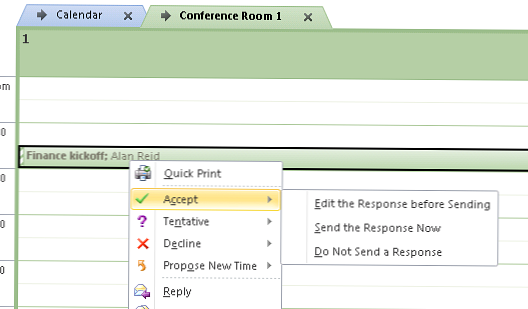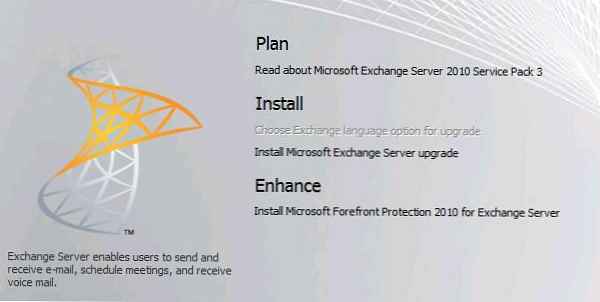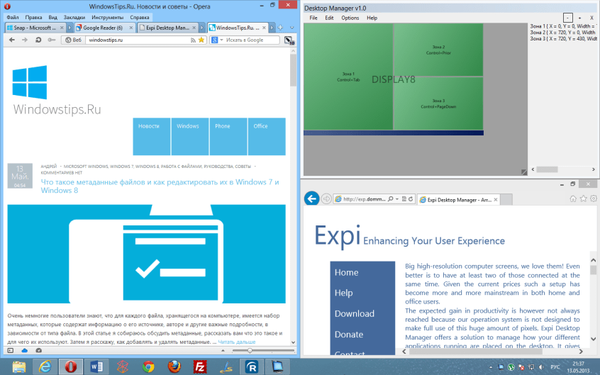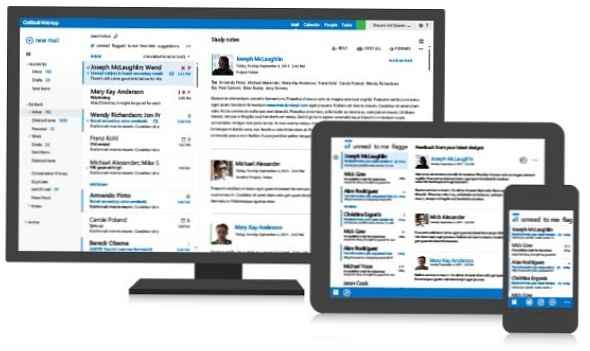Pripomeňme si, že existuje niekoľko typov poštových schránok, ktoré môže správca vytvoriť na serveri Exchange Server 2010. V tomto článku sa budeme baviť o jednom z týchto typov poštových schránok na serveri Exchange Server 2010 s názvom Izbová schránka (poštová schránka zdrojov). Naučíme sa, ako vytvoriť poštovú schránku zdrojov a typické scenáre jej použitia..
Prehľad poštovej schránky v miestnosti na serveri Exchange Server 2010
Resource Mailbox (Room Mailbox) je špeciálny typ poštovej schránky na serveri Exchange 2010, ktorú je možné priradiť niektorému publiku, napríklad konferenčnej miestnosti, zasadacej miestnosti alebo učebni.
V skutočnosti sa poštová schránka prostriedkov príliš nelíši od poštovej schránky bežného používateľa na serveri Exchange, je to používateľské konto v službe Active Directory a jeho priradená poštová schránka na serveri Exchange Server 2010. Rozdiel je v tom, že pri vytváraní poštovej schránky, ako je poštová schránka v miestnosti na serveri Exchange Server 2010, , heslo pre tento účet sa vygeneruje automaticky a používateľský účet je zablokovaný a nedá sa použiť na interaktívne prihlásenie. Takáto poštová schránka má okrem toho k dispozícii množstvo ďalších atribútov z konzoly Exchange Management Console, ktoré sa používajú pri procesoch rezervácie a pri iných typoch operácií (o čom sa zoznámime neskôr).
Je potrebné poznamenať, že každá schránka typu schránky na izbu / zariadenie potrebuje na výmenu svoju vlastnú licenciu na klientsky prístup (CAL), preto je vhodné naplánovať si na ne získanie licencií vopred..
Vytvorte poštovú schránku zdrojov na serveri Exchange Server 2010
Otvorte konzolu Exchange Management Console a prejdite na stránku Konfigurácia príjemcu -> Poštové schránky, spustite sprievodcu Sprievodca novou poštovou schránkou.

Ako typ poštovej schránky si vyberieme Izbová schránka (zdrojový rámček).
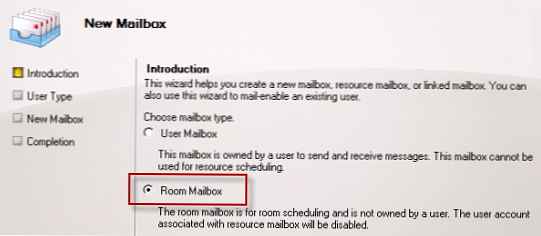
Potom zvoľte Nový užívateľ (Nový používateľ) s cieľom vytvoriť nový účet pre náš zdrojový box.
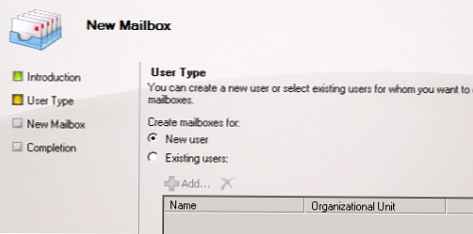
Označíme kontajner Active Directory (OU), v ktorom by sa mal účet uložiť a vyplniť zostávajúce polia (zvyčajne označujú adresu rokovacej miestnosti, jej kapacitu, prítomnosť ďalšieho vybavenia, ako sú projektory, body VKS atď.).
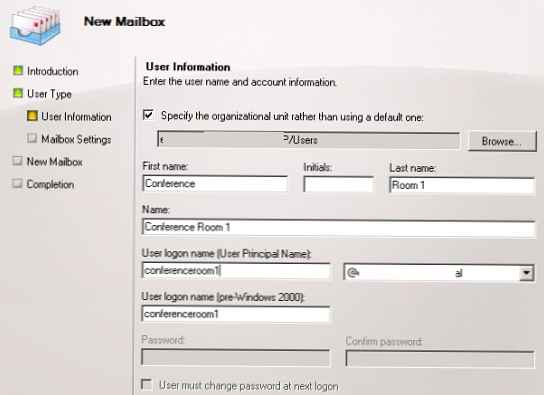
Ďalej, ak je to potrebné, môžete zadať alias poštovej schránky a vykonať ďalšie nastavenia, potom kliknite na nový .
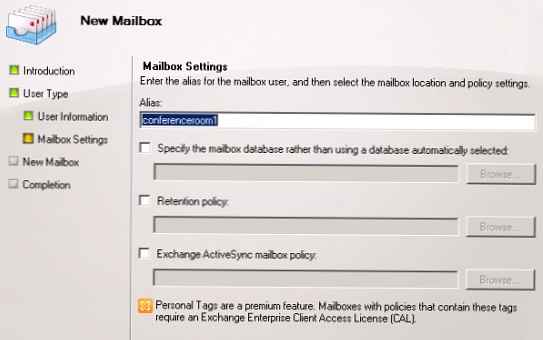
Po vytvorení novej zásuvky pre konferenčnú miestnosť by sa mala zobraziť v konzole Exchange a jej ikona sa bude líšiť od jednoduchých schránok pre používateľov..
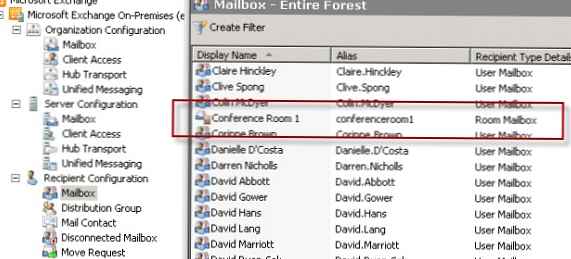
V konzole ADUC bude tento účet zablokovaný.
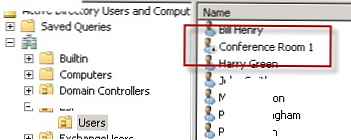
Vytvorená poštová schránka sa okrem toho zobrazí v adresári v časti Všetky izby..
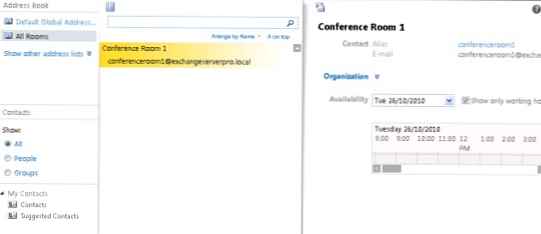
Konfigurácia poštovej schránky v miestnosti Exchange 2010
Ak otvoríte vlastnosti poštovej schránky prostriedkov, okrem štandardných kariet sa zobrazí aj niekoľko ďalších kariet (Všeobecné informácie o zdroji, Politika zdrojov, Informácie o zdroji, Žiadosti o informácie v politike, Žiadosti o prostriedky mimo politiky).
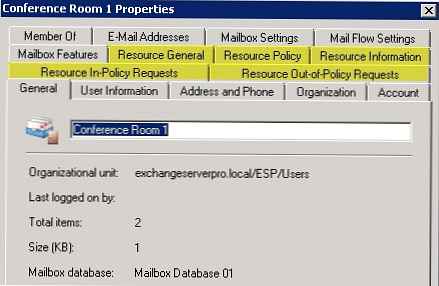
- Zdroj všeobecne - Táto karta umožňuje konfigurovať vlastné vlastnosti prostriedku, ako aj hodnotu množstva prostriedkov. Na tejto karte môžete navyše určiť, či chcete povoliť účastníka rezervácie prostriedkov pre túto poštovú schránku.
- Politika zdrojov - Zásady zdrojov Tab Umožňuje vám nakonfigurovať konkrétne politiky, ktoré sa použijú na poštovú schránku prostriedkov, napríklad možnosť rezervovať opakujúce sa schôdzky a maximálne trvanie schôdzky. Na tejto karte môžete okrem toho nakonfigurovať delegátov poštovej schránky prostriedkov.
- Informácie o zdroji - táto karta spravuje informácie o schôdzke, ktoré sú k dispozícii v kalendári poštovej schránky zdrojov, ako sú prílohy, komentáre, predmet atď. Umožňuje vám tiež prispôsobiť ďalší text zaslaný organizátorovi schôdzky..
- Žiadosti týkajúce sa zdrojov - tu môžete nakonfigurovať tých používateľov, ktorí majú povolené posielať žiadosti o stretnutia podľa pravidiel, ktoré môžu byť schválené automaticky alebo delegátom zdrojovej schránky..
- Žiadosti o poskytnutie prostriedkov mimo politiky - táto karta vám umožňuje nakonfigurovať tých používateľov, ktorí majú povolenie odosielať žiadosti o schôdzky, ktoré nie sú zahrnuté v politike a ktorí musia byť schválení delegátom zdrojovej schránky..
Pomocou ďalších kariet môžete nakonfigurovať rôzne režimy správania schránky v miestnosti, napríklad:
- keď je pozvánka na stretnutie automaticky prijatá do schránky na stretnutie
- ako zdrojový box rieši konflikty rezervácie
- maximálny čas stretnutia, ktorý môžete pre túto rokovaciu miestnosť vytvoriť
- čas, počas ktorého je možné rezervovať zasadaciu miestnosť
Všetky tieto možnosti vám umožňujú vytvárať rôzne scenáre pre použitie konferenčných miestností a konferenčných miestností, napríklad:
- Malá zasadacia miestnosť, ktorá automaticky potvrdzuje všetky nové stretnutia, ale vzhľadom na veľký počet oddelení, ktoré používa, je maximálny čas rezervácie obmedzený na 1 hodinu
- Zasadacia miestnosť riaditeľa, všetky schôdze potvrdzuje jeho tajomník
- etc.
Resource Box Auto Attendant
pútko Zdroj všeobecne je možné aktivovať možnosť automatického predlžovania - Obsluha rezervovania zdrojov, keď políčko automaticky spracuje a potvrdí všetky stretnutia a pozvánky.
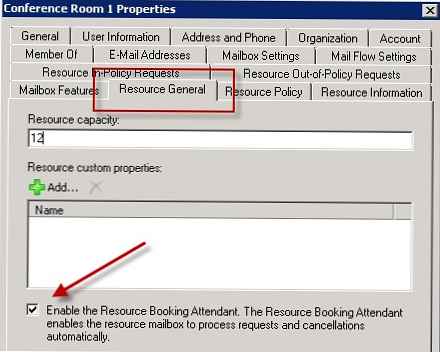
To isté môžete urobiť aj v prostredí Exchange Management Shell..
C: \> Set-CalendarProcessing "Conference Room 1" -AutomateProcessing AutoAccept
A keď užívateľ odošle žiadosť o stretnutie v zasadacej miestnosti, schránka ju automaticky prijme a pošle upozornenie.
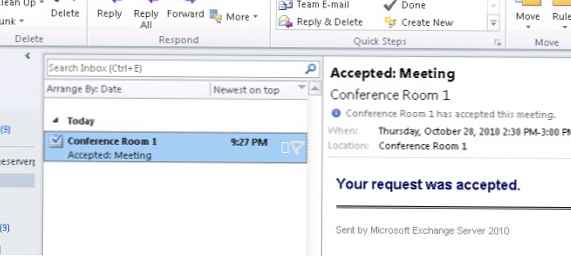
Nastavenie delegácie
Delegácia vám umožňuje určiť, kto môže spravovať kalendár zdrojov. Ak to chcete urobiť, na karte Politika zdrojov tlačidlo pridať a zadajte používateľský účet, ktorý bude môcť spravovať kalendár schôdzí.
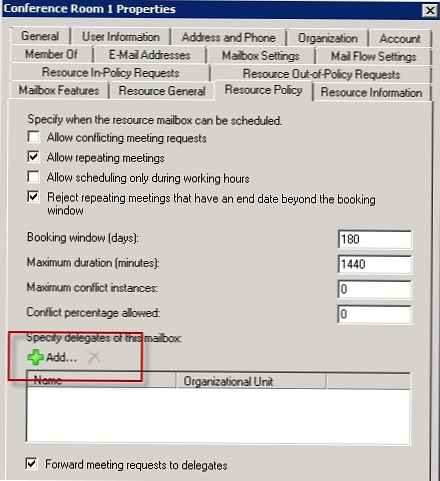
Ak chcete spravovať žiadosti o rezerváciu účtu, ktorý delegoval práva na poštovú schránku, musíte mať práva editora na kalendár poštovej schránky a priečinok s voľným časom. Existujú dva spôsoby, ako to urobiť:
Druhá možnosť využívajúca POSH sa implementuje takto:
C: \> Doplnková schránkaPovolenie - Identita „Konferenčná miestnosť 1“ --Užívateľ winitpro_user -AccessRights FullAccessTento príkaz dá užívateľovi winitpro_user plné práva na zasadaciu miestnosť a v budúcnosti bude môcť spravovať schôdzky v tejto rokovacej sále, koordinovať alebo rezervovať.